如果你使用的是Windows 7操作系统,那么修改电脑IP地址就变得非常容易了。下面介绍的是Windows 7环境下修改IP地址的方法。
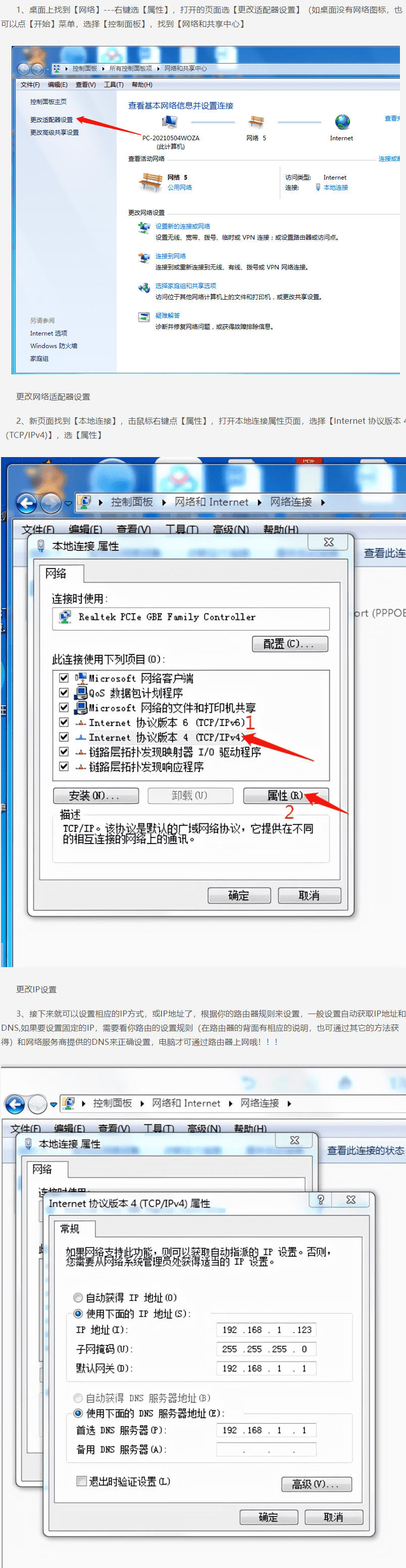
一、打开“控制面板”
打开控制面板的方法有很多,最简单的是:点击开始按钮,然后在搜索框中输入“控制面板”,点击“控制面板”即可打开。
二、打开“网络和Internet”
在控制面板中,点击“网络和Internet”,系统将会显示出网络和Internet的设置项,如下图所示:
三、点击“更改适配器设置”
点击“更改适配器设置”,系统将会显示出您当前电脑的网络连接,如下图所示:
四、右键网络连接,选择“属性”
在这里,你可以看到当前电脑的网络连接,右键点击你需要修改IP地址的网络连接,选择“属性”,如下图所示:
五、找到“Internet协议版本4(TCP/IPv4)”,点击“属性”
在弹出的窗口中,找到“Internet协议版本4(TCP/IPv4)”,点击“属性”,如下图所示:
六、在弹出的窗口中,修改IP地址
在弹出的窗口中,你可以看到你当前电脑的IP地址,你可以按照你需要的IP地址进行修改,然后点击“确定”按钮即可,如下图所示:
七、完成
在完成修改IP地址后,你可以重新查看你的IP地址,如果修改成功,你将会看到你修改后的IP地址,此时,你就可以正常使用电脑,如下图所示:
以上就是Windows 7系统下修改IP地址的方法,如果你想要修改IP地址,可以按照以上步骤进行操作,相信你一定能够成功的修改IP地址。




